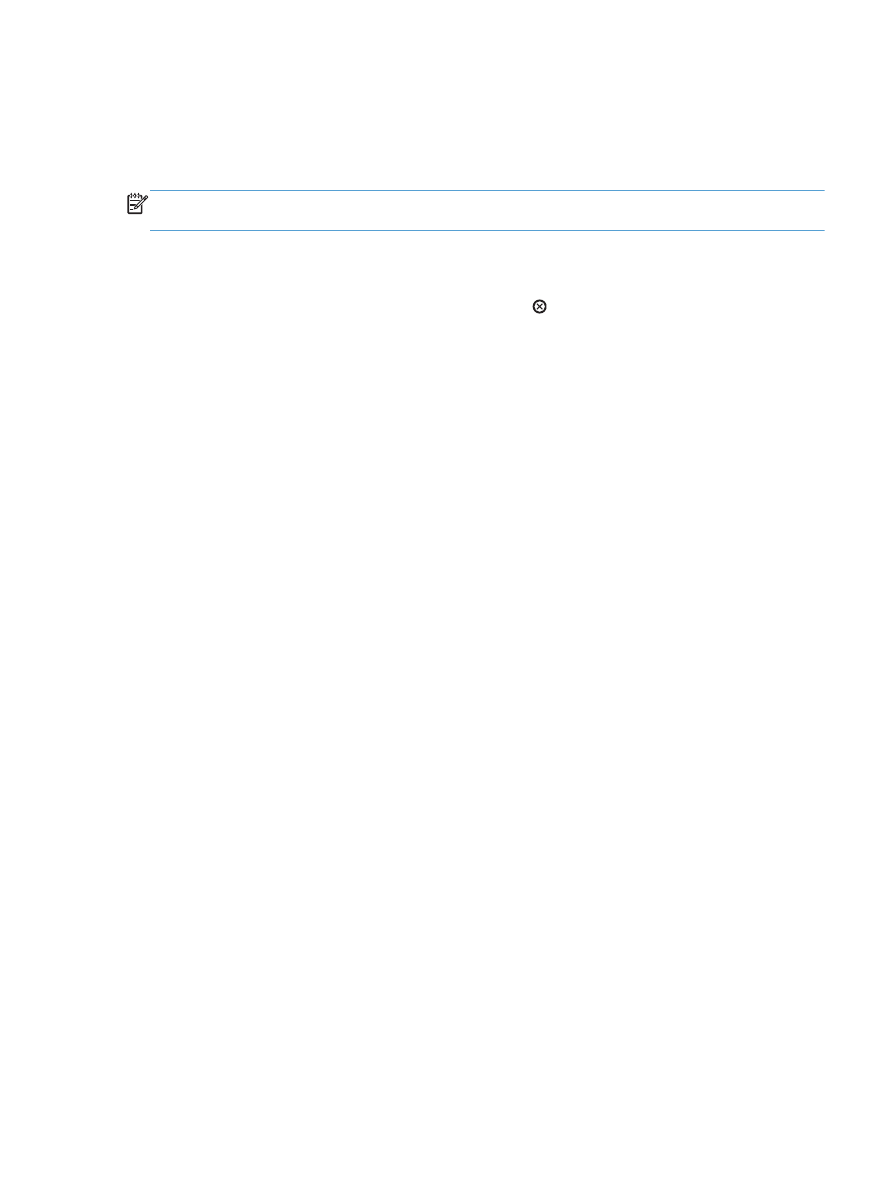
Отмена задания печати (Windows)
ПРИМЕЧАНИЕ.
Если задание на печать находится в конце длинной очереди, у вас может не
быть возможности удалить его из этой очереди.
1.
Если задание печати выполняется, отмените его с панели управления устройства,
выполнив следующие действия.
а.
На панели управления нажмите кнопку Стоп .
б.
Устройство предложит подтвердить удаление. Нажмите клавишу ОК.
2.
Задание печати можно также отменить из программного обеспечения или из очереди
печати.
●
Программное обеспечение. Обычно на экране компьютера появляется диалоговое
окно, с помощью которого можно отменить задание печати.
●
Очередь печати Windows. Если задание находится в очереди печати (в памяти
компьютера) или в спулере печати, его оттуда можно удалить.
◦
Windows XP, Server 2003, или Server 2008: Нажмите кнопку Пуск, выберите
пункт Настройки, а затем щелкните на раздел Принтеры и факсы. Дважды
щелкните значок устройства, чтобы открыть окно, выберите задание печати,
которое требуется отменить, и нажмите кнопку Отмена.
◦
Windows Vista. В левом нижнем углу экрана щелкните значок Windows,
выберите Параметры, затем нажмите Принтеры. Дважды щелкните значок
устройства, чтобы открыть окно, выберите задание печати, которое требуется
отменить, и нажмите кнопку Отмена.
◦
Windows 7. В левом нижнем углу экрана щелкните значок Windows выберите
Устройства и принтеры. Дважды щелкните значок устройства, чтобы открыть
окно, выберите задание печати, которое требуется отменить, и нажмите кнопку
Отмена.